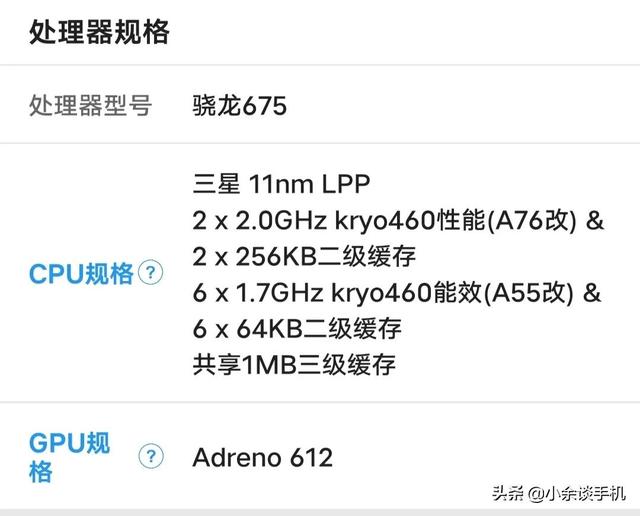wps中项目符号的段落间距怎么调(利用域代码添加3次根号2符号)
我们在利用WPS文档与Word文档进行日常办公时,经常需要在文档当中输入各种各样的符号,比如各种特殊符号或者数学符号,那么今天,我们就来教大家,如何在WPS文档与Word文档当中,利用域代码来输入三次根号的方法,具体怎么操作呢,一起来学习一下吧。

利用域代码添加3次根号2符号
首先,我们按住快捷键Ctrl F9,插入一个大括号。
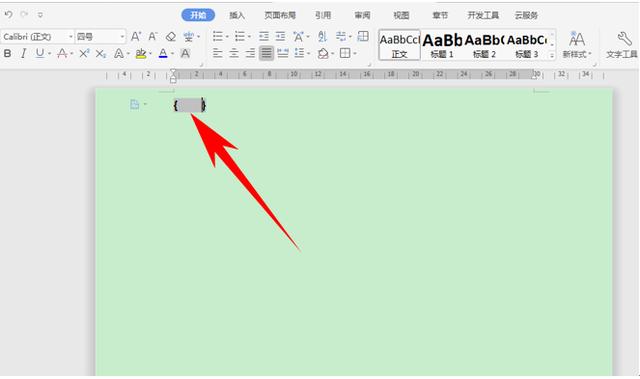
然后在文档当中,输入公式“eq\r(3,2)”,如果不想输入三次根号,可以将3删掉,如下图所示。

然后,为了让3次根号的3在根号上方显示,在这里我们将3的字号调小,如下图所示。

然后单击公式右键,选择切换域代码。

我们看到,3次根号2就已经添加完毕了,如下图所示。

那么,在WPS文档与Word文档当中,利用域代码给文档添加3次根号2的方法,是不是非常简单呢,你学会了吗?
,免责声明:本文仅代表文章作者的个人观点,与本站无关。其原创性、真实性以及文中陈述文字和内容未经本站证实,对本文以及其中全部或者部分内容文字的真实性、完整性和原创性本站不作任何保证或承诺,请读者仅作参考,并自行核实相关内容。文章投诉邮箱:anhduc.ph@yahoo.com